Как исправить что-то неожиданное произошедшее с кодом ошибки 0xa3ea00ca EA Play Games?
У вас есть подписка Game Pass, и вы очень рады попробовать название игры EA, но оказалось, что вы не можете установить игру из-за ошибки 0xa3ea00ca со следующим типом сообщения:
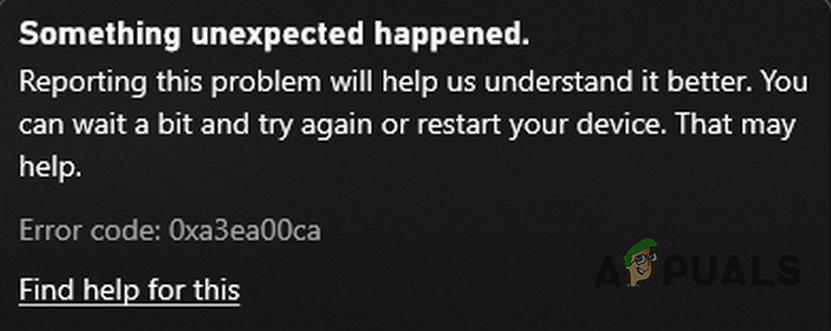 Код ошибки 0xa3ea00ca при попытке установить EA Play Games через приложение для ПК
Код ошибки 0xa3ea00ca при попытке установить EA Play Games через приложение для ПК
Программы для Windows, мобильные приложения, игры - ВСЁ БЕСПЛАТНО, в нашем закрытом телеграмм канале - Подписывайтесь:)
Может быть много факторов, приводящих к коду ошибки 0xa3ea00ca, но в основном это связано с одной причиной:
- Учетная запись EA: если из-за сбоя в вашей системе или сети приложение Game Pass в вашей системе не может взаимодействовать с серверами EA, это может привести к ошибке EA.
Повторно связать свою учетную запись EA
Код ошибки 0xa3ea00ca может быть результатом временного сбоя в учетной записи EA, и в результате ваша система не может запрашивать серверы EA. В этом случае повторная привязка учетной записи EA может решить проблему с играми EA.
- Запустите веб-браузер и перейдите в Веб-сайт EA.
- Теперь войдите в систему, используя свои учетные данные EA, а затем щелкните значок пользователя в правом верхнем углу.
- Затем нажмите «Настройки учетной записи» и на левой панели перейдите на вкладку «Подключения».
 Откройте настройки своей учетной записи EA.
Откройте настройки своей учетной записи EA. - Теперь перед Xbox нажмите «Отключить» и установите флажок «Я понимаю и хочу продолжить».
 Перейдите на вкладку Connections в настройках вашей учетной записи EA.
Перейдите на вкладку Connections в настройках вашей учетной записи EA. - Затем нажмите «Отключить» и после отключения перезагрузите устройство.
 Нажмите Отменить связь перед Xbox в настройках учетной записи EA.
Нажмите Отменить связь перед Xbox в настройках учетной записи EA. - После перезагрузки повторно свяжите учетные записи и проверьте, устранена ли ошибка 0xa3ea00ca.
 Установите флажок “Я понимаю и хочу продолжить” и нажмите “Разорвать связь”.
Установите флажок “Я понимаю и хочу продолжить” и нажмите “Разорвать связь”.
Установить через настольное приложение EA
Если приложение Game Pass для ПК показывает код ошибки 0xa3ea00ca, то использование приложения EA для Windows для установки игр EA может решить проблему. Имейте в виду, что приложение EA все еще находится на стадии общедоступной бета-версии, поэтому иногда в нем могут быть небольшие ошибки.
- Запустите веб-браузер и перейдите в Страница приложения EA на веб-сайте EA.
- Теперь нажмите «Загрузить» и дождитесь завершения загрузки.
 Загрузите приложение EA для Windows
Загрузите приложение EA для Windows - После загрузки запустите программу установки приложения EA и следуйте инструкциям по установке приложения EA.
- После установки запустите настольное приложение EA и войдите в систему, используя свои учетные записи EA.
- Теперь нажмите «Связать учетные записи», а затем свяжите свою учетную запись Xbox с учетной записью EA.
 Свяжите учетные записи EA и Xbox в настольном приложении EA
Свяжите учетные записи EA и Xbox в настольном приложении EA - Теперь попробуйте установить игру через приложение EA, и, надеюсь, вы сможете установить ее без кода ошибки 0xa3ea00ca.
Программы для Windows, мобильные приложения, игры - ВСЁ БЕСПЛАТНО, в нашем закрытом телеграмм канале - Подписывайтесь:)

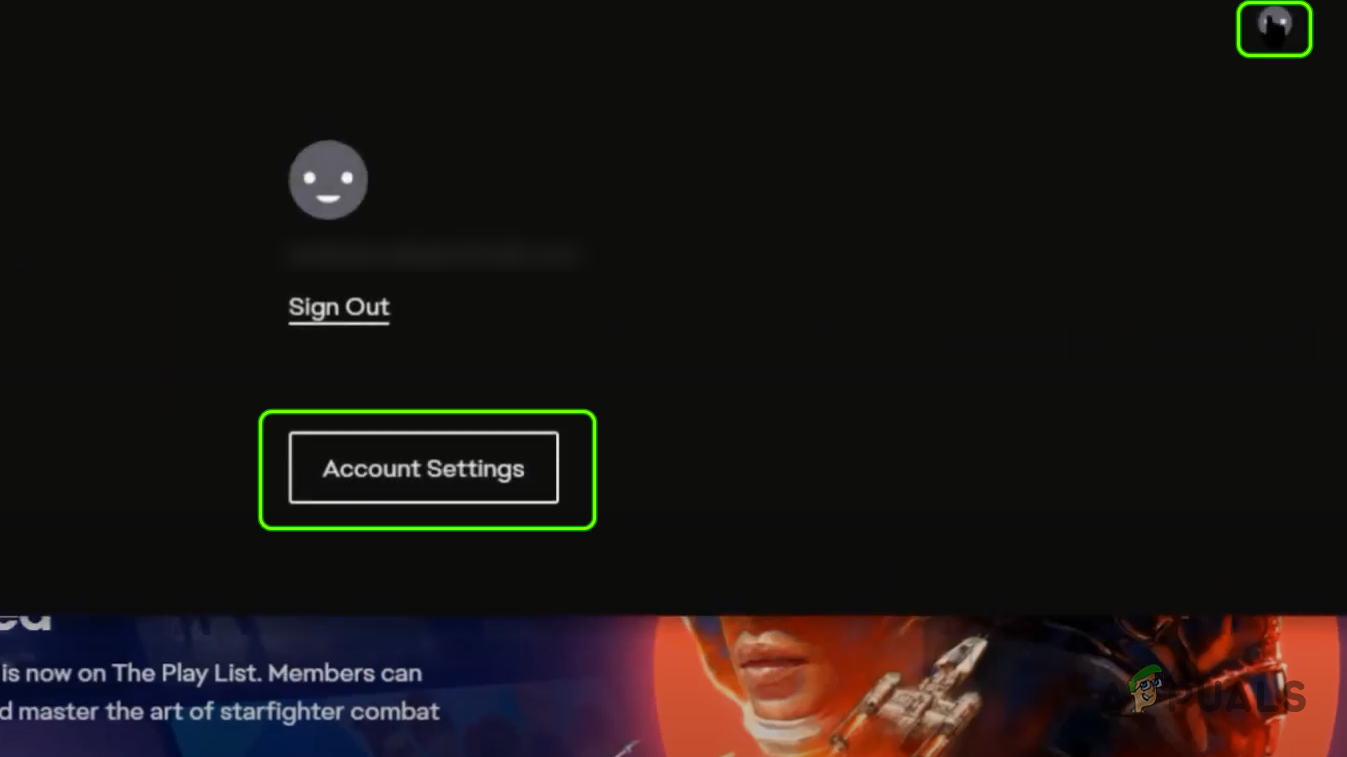 Откройте настройки своей учетной записи EA.
Откройте настройки своей учетной записи EA.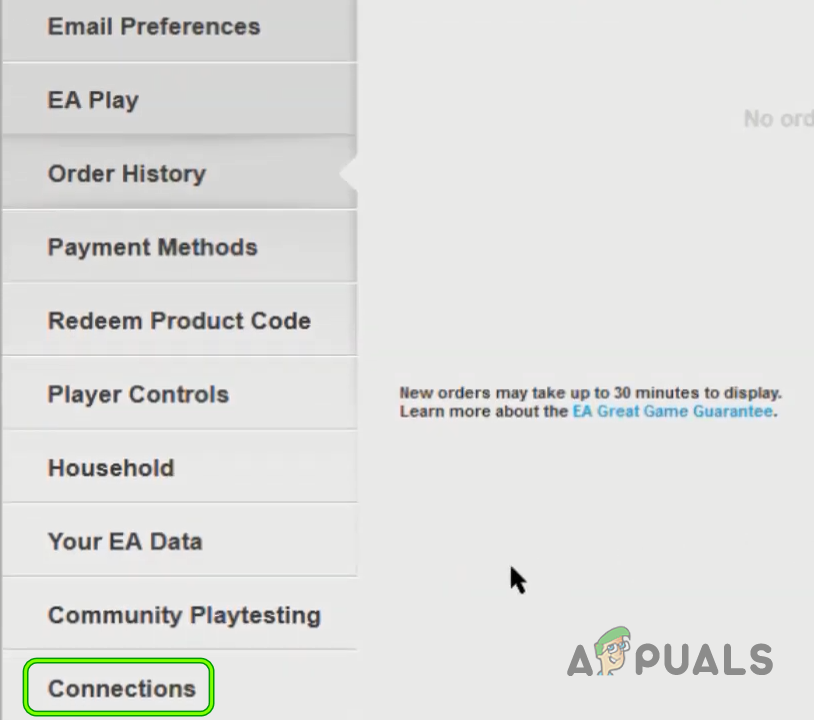 Перейдите на вкладку Connections в настройках вашей учетной записи EA.
Перейдите на вкладку Connections в настройках вашей учетной записи EA.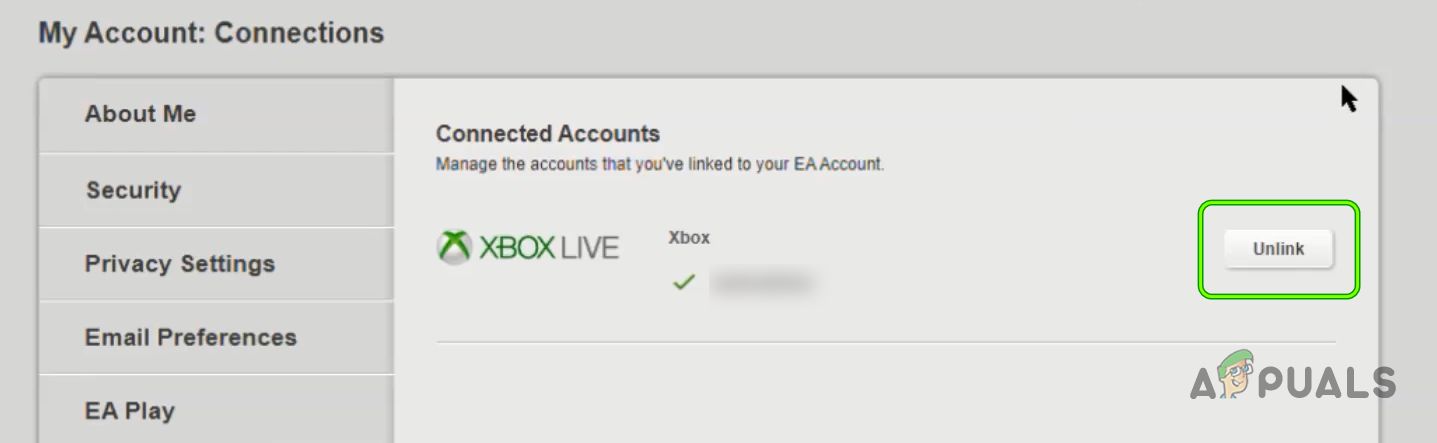 Нажмите Отменить связь перед Xbox в настройках учетной записи EA.
Нажмите Отменить связь перед Xbox в настройках учетной записи EA.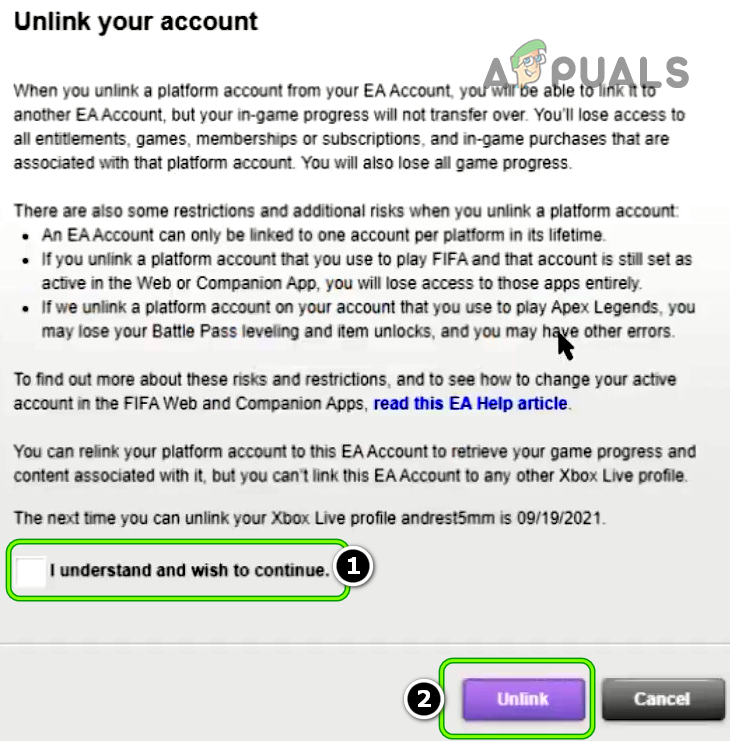 Установите флажок “Я понимаю и хочу продолжить” и нажмите “Разорвать связь”.
Установите флажок “Я понимаю и хочу продолжить” и нажмите “Разорвать связь”.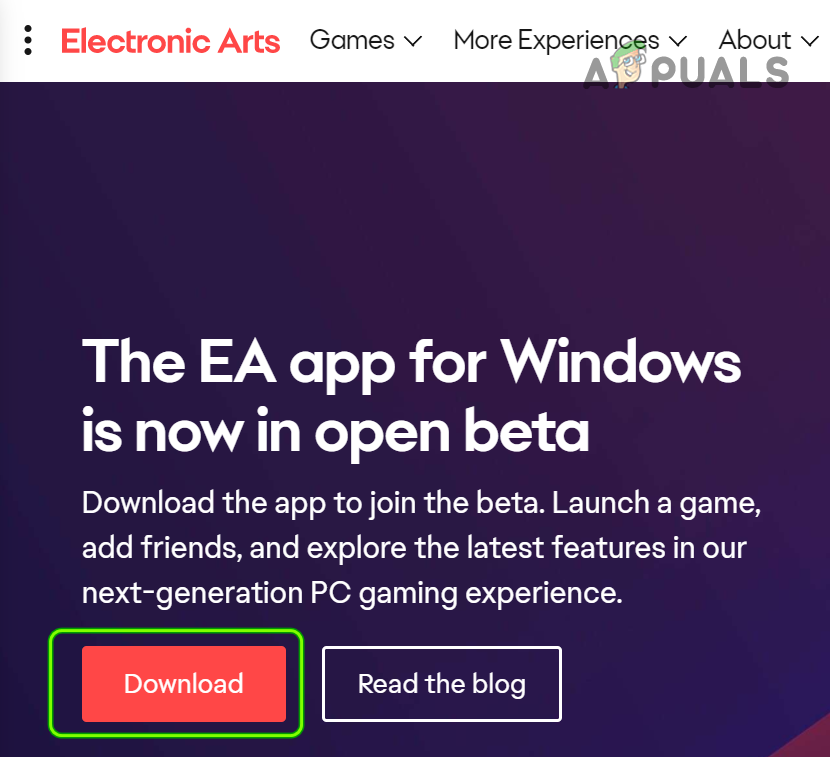 Загрузите приложение EA для Windows
Загрузите приложение EA для Windows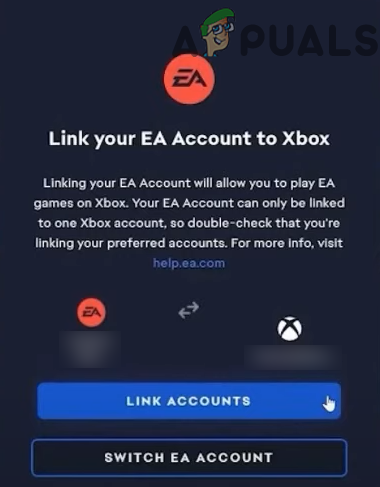 Свяжите учетные записи EA и Xbox в настольном приложении EA
Свяжите учетные записи EA и Xbox в настольном приложении EA